|
Procedimento: Como pesquisar por um processo (Busca Simples e Avançada).
Eventualmente, será preciso encontrar um ou mais processos cadastrados no sistema PROJUDI. Para realizar este tipo de pesquisa processual, realize os seguintes procedimentos:
1) Acesse o sistema PROJUDI. Para saber mais sobre como realizar este procedimento, leia o seguinte artigo:
2) Uma vez na tela inicial do sistema, chamada MESA DE TRABALHO DO ANALISTA/TECNICO, para pesquisar/buscar um processo, clique no menu PROCESSOS, no canto superior esquerdo. Logo depois, clique na BUSCA e, no sub menu, clique na opção SIMPLES ou AVANÇADA:
BUSCA SIMPLES:
Caso tenha selecionado a opção BUSCA – SIMPLES, será aberta a tela BUSCA POR PROCESSO simplificada. Esse tipo de busca é recomendado quando o usuário já sabe o número do processo. Caso não tenha o número do processo em mãos, realize a pesquisa AVANÇADA ( ver mais abaixo).
a) No campo TIPO DE NÚMERO: Selecione o formato de numeração do processo para realizar a pesquisa. Estarão disponibilizadas três opções de formatos numéricos para pesquisa: NÚMERO ÚNICO, NÚMERO ANTIGO e NÚMERO FÍSICO ANTIGO ( saiba mais sobre a diferença entre estes formatos de numeração clicando aqui).
OBS: Recomenda-se a utilização do formato NÚMERO ÚNICO para a realização da pesquisa, pois a maioria dos processos gerenciados pelo sistema PROJUDI estão neste formato.
b) No campo NÚMERO DE PROCESSO: Insira aqui o número de identificação do processo, conforme o formato escolhido no campo anterior.
c) Logo após preencher os campos anteriores, clique no botão PESQUISAR.
d) Caso o número seja inserido corretamente, o sistema já abrirá o processo. Será apresentada a tela inicial do processo.
e) Caso o número do processo informado esteja errado, ou não exista, será exibida uma notificação de erro informando que o processo não foi encontrado.
BUSCA AVANÇADA:
Caso tenha selecionado a opção BUSCA – AVANÇADA, será aberta a tela BUSCA AVANÇADA POR PROCESSOS. Esse tipo de busca é recomendado quando o usuário não possui o número do processo desejado à mão, mas possui alguma informação parcial sobre o processo.
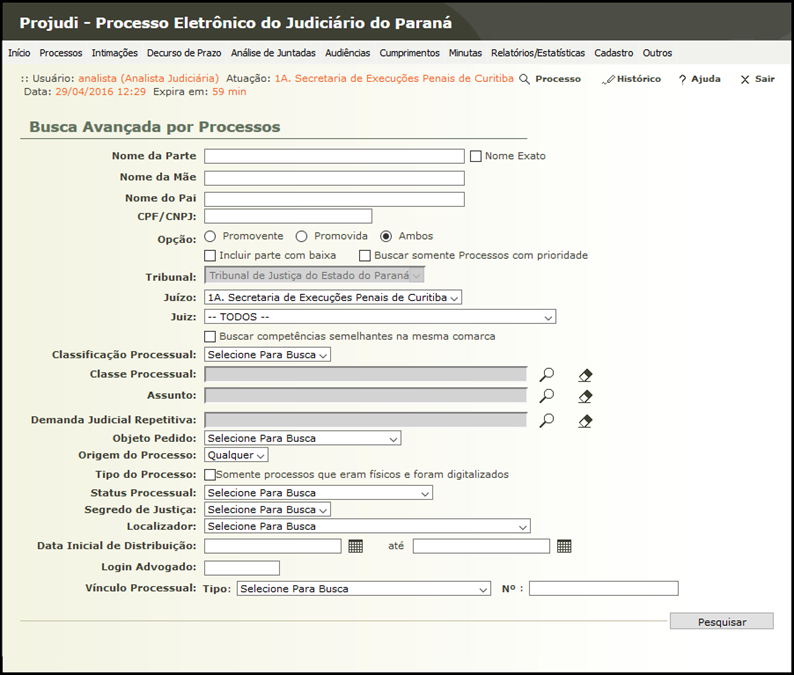 OBS: Este artigo trata precisamente sobre a pesquisa de processos, todavia, a BUSCA AVANÇADA POR PROCESSOS também é utilizada para realizar a movimentação em lote. Caso seja necessário, saiba mais sobre este procedimento ao clicar aqui.
OBS: Este artigo trata precisamente sobre a pesquisa de processos, todavia, a BUSCA AVANÇADA POR PROCESSOS também é utilizada para realizar a movimentação em lote. Caso seja necessário, saiba mais sobre este procedimento ao clicar aqui.
a) Na tela BUSCA AVANÇADA POR PROCESSOS preencha ao menos um campo para realizar a pesquisa. Logo após preencher algum campo, conforme as informações que o usuário tem sobre o processo, clique em PESQUISAR, no canto inferior direito.
b) Serão listados os processos que contêm o argumento de pesquisa utilizado no passo anterior. A lista disponibilizará algumas informações sobre cada processo, tais como o número do processo, o nome das partes envolvidas, a data de distribuição e a classe/assunto processual do processo.
c) Caso não seja encontrado nenhum processo, a lista estará em branco.
c.1) Neste caso, clique no botão REFAZER PESQUISA. Será aberta novamente a tela BUSCA AVANÇADA POR PROCESSOS. Altere os parâmetros da pesquisa e clique no botão PESQUISAR novamente.
d) Caso um dos processos encontrados seja o processo desejado, clique no número do processo para abri-lo.
d.1)Será aberta a tela inicial do processo.
 OBS: Verifique se o processo aberto é realmente o desejado. Caso não seja, clique no botão VOLTAR e refaça a pesquisa.
OBS: Verifique se o processo aberto é realmente o desejado. Caso não seja, clique no botão VOLTAR e refaça a pesquisa. |